Приложение для склеивания музыки
- АудиоМАСТЕР
- Movavi Видеоредактор
- Visual MP3 Splitter & Joiner
- Free MP3 Cutter Joiner
- Direct MP3 Joiner
Иногда пользователям необходимо объединить несколько музыкальных композиций в один файл для воспроизведения на музыкальных проигрывателях. Выполнить эту операцию можно с помощью специальных программ для соединения аудиофайлов.
Содержание
АудиоМАСТЕР
АудиоМАСТЕР — программа для работы с аудиофайлами. С помощью приложения пользователи могут создавать рингтоны для мобильных телефонов, объединить несколько музыкальных композиций в одну, наложить эффекты, записать звук с микрофона. Поддерживается работа со всеми популярными форматами файлов: WMA, WAV, MP3, FLAC, OGG. Есть функция извлечения музыкальной дорожки из видео.
Утилита имеет полную совместимость с операционной системой Windows (32 и 64 бит) и интерфейс на русском языке. Модель распространения программы АудиоМАСТЕР — условно-бесплатная. Чтобы начать пользоваться всеми функциями и инструментами приложения, необходимо купить лицензию. Стоимость версии «Стандарт» составляет 690 рублей, «Премиум» — 99 рублей, «Платинум» — 1650 рублей. Также можно загрузить бесплатную пробную версию на 10 дней.
Преимущества лицензионной версии:
- Оперативная техническая поддержка.
- Бесплатное получение всех обновлений.
- Инструмент для создания рингтонов.
- Функция объединения нескольких файлов разных форматов.
После запуска программы откроется главное окно. Здесь пользователям необходимо выбрать дальнейшее действие — «Соединить файлы»— чтобы объединить несколько музыкальных композиций в одну.
После этого откроется окно, в котором пользователям нужно добавить несколько файлов для соединения. Для этого следует воспользоваться функцией «Добавить файл в список» и выбрать музыкальные композиции, которые хранятся на компьютере.
После добавления файлов нужно нажать кнопку «Применить», и начнется процесс объединения. Далее откроется новое окно, в котором пользователи могут наложить эффекты на объединенные файлы, настроить громкость воспроизведения и изменить частоты звучания. Также доступна функция записи звука с микрофона. Итоговый результат следует сохранить на компьютере.
Преимущества программы АудиоМАСТЕР:
- простой и удобный интерфейс с поддержкой русского языка;
- возможность записи звука с микрофона;
- большой выбор эффектов;
- возможность записи музыкальных файлов на CD.
Недостатки:
- нет возможности редактирования ID3-тегов музыкальных файлов.
Movavi Видеоредактор
Movavi Видеоредактор — приложение для работы с аудио и видеофайлами. С помощью утилиты можно применить эффекты для мультимедийных файлов, соединить несколько музыкальных композиций в одну, записать звук с микрофона, устранить шумы на заднем фоне. Доступен инструмент для распознавания битов, есть функция стабилизации видео.
Программа имеет полную совместимость с операционной системой Windows (32 и 64 бит) и интерфейс на русском языке. Модель распространения Movavi Видеоредактор — бесплатная. Чтобы получить полную версию без каких-либо ограничений, необходимо купить лицензию. Стоимость версии «Плюс» составляет 1300 рублей, но можно загрузить бесплатную версию приложения на 7 дней.
Преимущества лицензионной версии видеоредактора:
- Встроенный мастер создания клипов.
- Функция «выделение и цензура».
- Поддержка стикеров.
- Высокая скорость обработки мультимедийных файлов.
- Готовы заставки.
После запуска программы откроется небольшое окно, в котором пользователям необходимо выбрать дальнейшее действие: создать новый проект или быстрое видео.
Перед тем, как начать процесс соединения музыки, необходимо добавить аудиофайлы в программу. Для этого следует воспользоваться функцией «Добавить файлы», которая расположена в разделе «Импорт».
Добавленные музыкальные композиции отобразятся на таймлайне, который расположен в нижней части интерфейса. Чтобы объединить файлы, необходимо переместить один трек в конец другого. Таким образом получится один мультимедийный файл: по окончанию одной песни сразу начнется следующая. В программе Movavi Видеоредактор нет ограничений по количеству аудиофайлов для объединения.
Чтобы завершить процесс соединения музыки, необходимо нажать кнопку «Сохранить». После этого откроется новое окно, в котором пользователям нужно выбрать формат исходного файла, качество, название и папку.
Преимущества:
- большое количество инструментов для обработки видео и аудио;
- простой и удобный интерфейс с поддержкой русского языка;
- инструмент для записи звука с микрофона;
- поддержка всех популярных форматов музыки.
Недостатки:
- нет инструмента для автоматической разбивки аудиофайлов на несколько частей.
Visual MP3 Splitter & Joiner
Visual MP3 Splitter & Joiner — небольшая утилита, с помощью которой пользователи могут разделить или соединить музыку. Приложение работает с файлами формата WAV и MP3. После обработки музыкальных композиций качество звука остается неизменным. Доступен встроенный проигрыватель, который позволяет прослушивать выделенную область аудиофайла.
Программа имеет полную совместимость с операционной системой Windows (32 и 64 бит) и русскоязычный интерфейс. Модель распространения приложения Visual MP3 Splitter & Joiner — условно-бесплатная. Чтобы получить доступ ко всем функциям и инструментам ПО, необходимо купить лицензию за 30 долларов. Пользователи могут загрузить бесплатную Trial-версию для ознакомления с основными возможностями утилиты.
После запуска программы откроется главное окно, в котором пользователям необходимо включить «Режим соединения». Он используется для объединения нескольких музыкальных композиций в одну.
На следующем этапе работы следует добавить музыкальные треки. Для этого нужно воспользоваться функцией «Добавить файлы» на панели инструментов в разделе «Управление».
После добавления музыки можно прослушать композиции. Для этого необходимо воспользоваться встроенным в приложение проигрывателем. Чтобы начать процесс соединения аудиофайлов, следует нажать кнопку «Соединить», которая расположена на верхней панели инструментов.
Среднее время выполнение операции — 1-2 секунды. По завершению работы откроется небольшое окно «Результат». Здесь пользователи могут сразу воспроизвести полученный файл или открыть папку, в которую утилита Visual MP3 Splitter & Joiner сохранила отредактированную музыкальную композицию.
Преимущества Visual MP3 Splitter & Joiner:
- простой и удобный интерфейс на русском языке;
- быстрое соединение нескольких музыкальных композиций в одну;
- наличие инструмента для разделения музыки на части;
- встроенный проигрыватель.
Недостатки:
- поддержка только двух форматов аудиофайлов: WAV и MP3.
Free MP3 Cutter Joiner
Free MP3 Cutter Joiner — небольшой инструмент для обрезки и соединения аудиофайлов. После обработки файлы не теряют оригинальное качество звучания. Есть встроенный проигрыватель, с помощью которого пользователи могут прослушать соединенные файлы.
Утилита имеет полную совместимость с операционной системой Windows (32 и 64 бит) и англоязычный интерфейс. Модель распространения программы Free MP3 Cutter Joiner — бесплатная.
После запуска утилиты откроется главное окно, в котором расположено две основные вкладки: MP3 Cutter и MP3 Joiner. Чтобы выполнить процесс объединения музыкальных файлов, необходимо перейти в раздел «MP3 Joiner».
Следующий этап работы — добавление файлов, которые необходимо соединить. Для этого следует воспользоваться кнопкой «Add», которая расположена в правой части интерфейса утилиты. Откроется проводник Windows, с помощью которого нужно выбрать аудиофайлы с компьютера.
В нижней части интерфейса расположена строка «Output». Здесь пользователи могут указать путь для сохранения итогового результата работы программы Free MP3 Cutter Joiner. Сделать это можно двумя способами: указать путь вручную или нажать кнопку «Browse» и выбрать папку через проводник.
Чтобы запустить процесс соединения, необходимо отметить галочкой нужные файлы в списке и нажать кнопку «Start». Среднее время выполнения операции объединения нескольких музыкальных композиций в одну — 5-10 секунд. По завершению работы полученный файл будет сохранен в папку, указанную пользователем.
Преимущества программы Free MP3 Cutter Joiner:
- простой и удобный интерфейс;
- инструмент для разделения музыкальных файлов;
- встроенный проигрыватель аудиофайлов;
- бесплатная модель распространения.
Недостатки:
- отсутствует официальная поддержка русского языка;
- нельзя применить эффекты на музыкальные композиции;
- нет инструментов для регулирования громкости.
Direct MP3 Joiner
Direct MP3 Joiner — небольшая программа, которая используется для соединения музыки. Программа работает только с файлами формата MP3. Обработанные файлы сохраняются на компьютере без рекомпресии и в высоком качестве. Доступна полезная функция добавления пауз между объединенными музыкальными композициями.
Утилита имеет полную совместимость с операционной системой Windows (32 и 64 бит) и англоязычный интерфейс. Модель распространения — условно-бесплатная. Чтобы получить доступ ко всем функциям, необходимо купить лицензию. Стоимость полной версии на 1 год — 40 долларов, цена бессрочной лицензии составляет 60 долларов. Пользователи могут скачать бесплатную Trial-версию с ограничениями.
После запуска программы Direct MP3 Joiner откроется главное окно. На начальном этапе работы необходимо добавить файлы. Для этого следует воспользоваться функцией «Add», которая расположена на верхней панели инструментов приложения.
После того, как файлы добавлены, пользователи могут установить тишину между музыкальными композициями во время воспроизведения. Для этого следует открыть раздел «Options» в нижней части интерфейса и установить время паузы в секундах.
Чтобы начать процесс соединения файлов нужно воспользоваться инструментом «Join!» на верхней панели инструментов. Откроется небольшое окно, в котором пользователям необходимо выбрать папку для сохранения исходного файла.
Преимущества:
- простой и удобный интерфейс;
- инструмент для вставки тишины между музыкальными композициями;
- наличие функции для разделения музыки на несколько частей.
Недостатки:
- отсутствует официальная поддержка русского языка;
- нет встроенного проигрывателя для воспроизведения музыки.
Audio Editor -программное обеспечение для смешивания нескольких отрезков музыки и добавляет эффекты реверберации.
—- Содержание редактирования высокого класса —-
• Смешивание мульти-аудио: перетаскивание отрезок нескольких аудио, чтобы их синтезировать
• Профессиональное смешивание звуков: для достижения эффекта переменной скорости звуковой частоты, повышения тона, понижения тона, усиления, шума, альтерации, уравнителя и др.
• Аудио инструментарий, включая удаление вокала, шумоподавление, удаление аккомпанемента, улучшение вокала и т. Д.
• Реверберация: имитировать эффекты реверберации для KTV, на открытом воздухе и других различных случаев
• Звукозапись: 1 с фоновым звуком, 2 без фоновой музыки
—- Другие функции и помощь —-
• Редактирование аудио: включает в себя множество функций, таких как копирование, вырезание, размещение очереди, уменьшение и увеличение размера аудио и т. д
• Соединить музыку: соединить несколькие музыки
• Экспорт: поддержка Wi-Fi, airdrop, другие программы
• Ввод: поддержка Wi-Fi, системные альбомы, системные музыкальные библиотеки, другие программы
• Формат сохранения: поддержка mp3 , m4a, wav, m4r, caf, aiff, aifc, aac, flac
• Установить рингтоны: App имеет руководство по настройке рингтонов
—- Свяжитесь с нами ——
Если у вас есть какие-либо вопросы, пожалуйста, отправлять письма по электронной почте нам, спасибо!
==========================
Audio Editor Pro Unlimited Subscription
==========================
— Join Audio Editor Pro Unlimited use all features for free, including higher quality sound quality, unlimited time mixing modes, richer import and export modes, and ads are automatically removed.
— Audio Editor Pro Unlimited subscription is billed monthly or annually at the rate correspnding to the selected plan. In addition, a one-time payment will be offered if needed, which is not one of the subscription plan.
— Payment will be charged to Itunes Account at confirmation of purchase.
— Subscriptions automatically renews unless auto-renew is turned off at least 24 hours before the end of the current period.
— Account will be charged for renewal within 24-hours prior to the end of the current period, and identify the cost of the renewal.
— Subscriptions may be managed by the user and auto-renewal may be turned off by going to the user’s Account Settings after purchase.
— Any unused portion of a free trial period, if offered, will be forfeited when the user purchases a subscription to that publication, where applicable.
— Terms of use : http://blog.sina.com.cn/s/blog_9e187d450102y1hd.html
— Privacy http://blog.sina.com.cn/s/blog_9e187d450102xka0.html
Feel free to contact us: globalfadeback@163.com
Your problems or suggestions are important to us!
Вот как вы можете комбинировать аудио файлы
- Объедините аудиофайлы с помощью командной строки
- Объедините аудио-файлы с аудио-миксом
- Слияние MP3 вместе с MP3 Merger
- Объединяйте музыкальные файлы с помощью Audio Joiner
- Объедините аудиофайлы с Audacity
У вас есть много отдельных музыкальных файлов, сохраненных в папке Windows 10? Если это так, было бы лучше объединить некоторые из этих файлов, чтобы вы могли воспроизводить несколько музыкальных дорожек, включенных в один файл.
Тогда вам не нужно будет вручную выбирать воспроизведение каждого файла песни отдельно в вашем медиаплеере. Вот как вы можете объединить вашу любимую музыку в один файл в Windows 10.
4 решения для объединения аудио файлов на ПК
Способ 1: объединить аудио файлы с помощью командной строки
- Вы можете использовать командную строку для объединения отдельных аудиофайлов. Чтобы объединить музыку с приглашением, щелкните правой кнопкой мыши кнопку «Пуск», чтобы открыть меню Win + X.
- Выберите Командная строка (Администратор) , чтобы открыть окно, показанное ниже.

- Откройте папку, содержащую файлы MP3, которые необходимо объединить в командной строке. Вы можете сделать это, введя cd в приглашении, а затем путь к папке.

- Введите эту команду в командной строке: copy/b audio file1.mp3 + audio file2.mp3 audio file3.mp3. Конечно, вам нужно изменить имена файлов, чтобы они соответствовали вашим реальным аудио файлам.
- Затем нажмите клавишу ввода. Это объединит два MP3 в команде copy/b в один новый выходной файл.
– СВЯЗАНО: 25 отличных инструментов для извлечения аудио из видеофайлов
Способ 2: объединить аудио файлы с Audio Mix
Audio Mix – это инструмент для Windows, предназначенный для всех любителей цифровой музыки, которые ищут быстрый и простой способ объединения нескольких песен.

Благодаря Audio Mix вы можете комбинировать, разделять и/или накладывать звуковые дорожки одним щелчком мыши. Сочетание песен является точным и профессиональным благодаря эффекту перекрестного затухания. Перекрестное затухание – это функция, которая позволяет объединять песни, чтобы они плавно переходили друг в друга.
Audio Mix – это не только аудио слияния. Он имеет много других интересных функций, таких как:
- Аудио конвертер: он конвертирует mp3 файлы в формат ogg, wav, mp4, m4a и aac
- Audio Splitter: разделить песни или вырезать ненужные части аудио файлов.
- Аудио редактор: редактировать ключ, громкость и скорость ваших аудио файлов
- Наложение звука: наложение двух или более звуковых дорожек (например, голоса и музыки)
- Аудио Эквалайзер: вы можете улучшить качество ваших песен, изменив аудио эквалайзер (низкие и высокие частоты)
- MP3 Vocal Remover: удаляет голос певца из музыки
- Конвертер видео в аудио: извлечение аудио файлов из видео (avi, mp4, wmv, mov и т. Д.)
Проверьте сейчас Audio Mix
Способ 3: объединить MP3 вместе с MP3
MP3 Merger – это бесплатное программное обеспечение, которое объединяет один или несколько файлов MP3. Это простая утилита для объединения звуковых файлов, которая также позволяет пользователям редактировать данные треков и настраивать листы CUE для MP3. Вы можете объединить музыкальные файлы вместе с MP3 Merger следующим образом.
- Нажмите Загрузить сейчас на этой веб-странице, чтобы сохранить MP3 Merger в папке.
- Затем вы можете открыть MP3 Merger из папки, в которой вы его сохранили.

- Нажмите Добавить файлы , чтобы открыть окно «Выбрать файлы для слияния», показанное ниже.

- Затем выберите два или более файлов для объединения, удерживая клавишу Ctrl; и нажмите кнопку Открыть .
- Вы можете настроить каталог по умолчанию для выходного файла, нажав кнопку … рядом с текстовым полем «Выходное имя файла».
- Чтобы настроить лист CUE для выходного файла, нажмите «Настройки» и выберите параметр Создать лист CUE для выходного файла .
- Затем нажмите кнопку Объединить файлы .
- Откроется диалоговое окно с предупреждением. Нажмите кнопку Да в этом диалоговом окне для подтверждения.
- После объединения файлов закройте MP3 Joiner и откройте медиаплеер.
- Выберите для воспроизведения нового выходного файла, который включает в себя два MP3-файла, которые вы объединили.
Если ваши аудиофайлы не являются MP3-файлами, лучше всего конвертировать их в этот формат, а затем объединить вместе с MP3 Merger. Вы можете конвертировать множество аудио файлов в MP3 на этой веб-странице. Нажмите кнопку Выбрать файлы , чтобы выбрать исходные файлы, а затем нажмите Начать преобразование , чтобы преобразовать их. Кроме того, ознакомьтесь с программным обеспечением для преобразования звука в этом посте.
– СВЯЗАНО: 7 лучших инструментов для редактирования аудиофайлов в Windows 10
Способ 4: объединить музыкальные файлы с аудио Столяр
Кроме того, вы можете объединить музыку с помощью веб-приложения Audio Joiner. Это приложение объединяет файлы MP3, M4A и WAV вместе. Вот как вы можете комбинировать звуковые файлы с Audio Joiner.
- Откройте веб-приложение Audio Joiner в своем браузере.
- Нажмите кнопку Добавить дорожки , чтобы выбрать музыкальные файлы для слияния. Затем веб-приложение отображает выбранные дорожки, как показано на снимке экрана ниже.
- Вы можете настроить порядок воспроизведения треков, нажимая стрелки вверх или вниз.
- Синие ползунки на дорожках настраивают интервал воспроизведения, когда одна дорожка останавливается, а другая начинает воспроизведение. Это позволяет вам вырезать часть песни, если вы перетащите синий ползунок в крайнее правое положение кнопки.
- Audio Joiner также содержит кнопки эффектов перехода Crossfade и Fade-out справа от дорожек. Вы можете нажать эти кнопки, чтобы включить или отключить их эффекты.
- Нажмите кнопку Присоединиться , чтобы объединить выбранные треки. Обратите внимание, что приложению требуется время, чтобы объединить файлы.
- Нажмите Загрузить , чтобы сохранить выходной аудиофайл в папку.
Способ 5: объединить аудио файлы с Audacity
Audacity – одна из лучших программ для редактирования звука для Windows 10. Вы также можете объединить отдельные аудиофайлы с Audacity, перекрыв две альтернативные музыкальные дорожки. Следуйте инструкциям ниже, чтобы объединить музыкальные треки с этим программным обеспечением.
- Нажмите Загрузить Audacity на этой веб-странице, выберите Audacity для Windows и нажмите Установщик Audacity 2.3.0 , чтобы сохранить мастер установки программного обеспечения в папке. Затем вы можете добавить программное обеспечение в Windows с помощью установщика.
- Откройте окно программного обеспечения Audacity.
- Откройте первый аудиофайл, нажав Файл > Открыть .
- Нажмите Импортировать аудио в меню Проект , чтобы открыть второй аудиофайл в Audacity. Теперь вы должны увидеть два сигнала для выбранных аудиофайлов в Audacity.
- Нажмите кнопку Time Shift Tool (с двойными стрелками на нем), чтобы открыть Time Shift Tool.
- Затем поместите курсор Time Shift Tool в начало (крайний левый) второй звуковой дорожки, которую вы хотите воспроизвести.
- Нажмите и перетащите курсор Time Shift Tool вправо, пока он не достигнет конца формы волны первого трека. Таким образом, форма волны второй дорожки должна начинаться там, где заканчивается форма волны первой дорожки.
- Нажмите Файл и выберите Экспортировать как WAV , чтобы экспортировать объединенный музыкальный файл.
Таким образом, вы можете комбинировать аудиофайлы с помощью командной строки, Audacity, MP3 Merger и веб-приложения Audio Joiner.
Объедините MP3, MP3 Toolkit и Free MP3 Cutter Joiner – три других программных инструмента, с которыми вы можете объединять звуковые файлы. Объединяя аудио файлы, вы можете собрать свою музыкальную коллекцию вместе.
Резак и объединение MP3 используется для вырезания аудиофайлов или объединения нескольких аудиофайлов.
Вы можете легко создавать рингтоны из ваших любимых песен.
Просто выберите песни, которые вы хотите вырезать или объединить, и установите рингтон с помощью мощного редактора рингтонов.
Mp3 cutter поможет вам обрезать ненужные фрагменты mp3 песен, которые вы скачали на свое устройство.
Это приложение очень полезно для создания великолепной фьюжн-песни, особенно для танцевальных программ.
Сделайте рингтон быстрее, чем когда-либо, с этим сверхбыстрым резаком mp3 и слиянием.
Особенности MP3 Cutter и Ringtone Maker.
— Список всех песен MP3.
— Объедините несколько аудио файлов с функцией перетаскивания и сортировки.
— Поддерживает форматы аудио файлов MP3, WAV, AAC, 3GP, AMR, OGG и другие форматы аудио файлов.
— Предварительный просмотр мелодии перед сохранением.
— Удалить или установить в качестве мелодии звонка вашу любимую песню.
— Предварительный просмотр музыкального файла аудио с поддержкой масштабирования.
— Перетаскиваемый маркер для быстрого выбора музыки.
— Установите имя выходного файла при сохранении его в качестве мелодии звонка.
Приложение использует библиотеку FFMPEG для процесса кодирования.

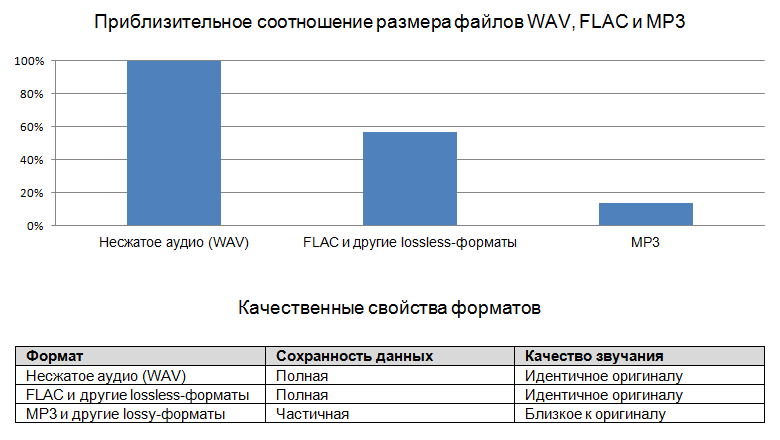



Добавить комментарий